Hur man använder Fitbit Versa
De Fitbit Versa kan göra mer än att bara spåra dina steg. Om du är ny inom smartklockornas värld finns det några snabba saker du kan göra för att komma igång innan du använder en för att spåra dina träningsmål, hålla dig ansluten till dina meddelanden och samtal och mycket Mer. Så här använder du en Fitbit Versa.
Instruktionerna i den här artikeln gäller för smartklockorna Fitbit Versa, Fitbit Versa 2 och Fitbit Versa 3. Även om vissa av dessa instruktioner kan fungera för Fitbit Versa Lite, är den inte lika fullt fungerande som andra medlemmar av Versa-serien.
Hur man ställer in Fitbit Versa
Att installera Versa är en snabb och enkel process. Så här gör du:
Slå på och ladda din enhet. Du kan få en hel dags batteritid på bara 12 minuter med snabbladdning.
-
Ladda ner Fitbit-appen för din smartphone.
Ladda ner för:
iOSAndroid Öppna appen och tryck på Logga in eller Skapa konto. Om du redan har ett Fitbit-konto behöver du inte skapa ett nytt.
Appen kan leda dig genom processen att ansluta din nya Versa-klocka automatiskt. Om det inte gör det kan du trycka på
konto ikonen och tryck på + Konfigurera en enhet.-
Välj den enhet du konfigurerar.
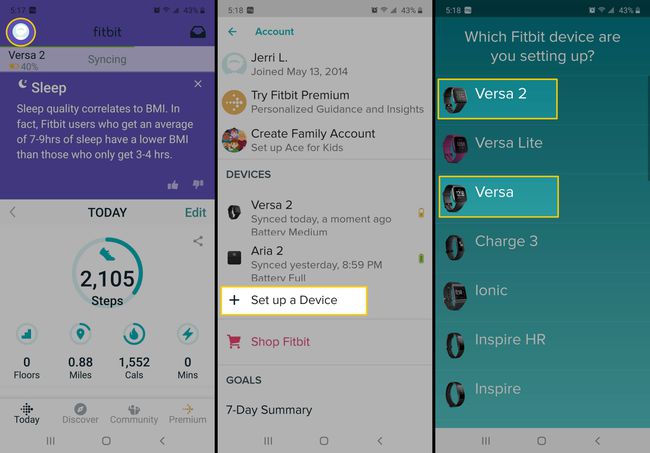
-
Följ instruktionerna på skärmen för att slutföra enhetens installation. Din klocka synkroniseras automatiskt med Fitbit-appen på din telefon eller surfplatta. Din klocka och din telefon måste använda samma sak Wi-Fi nätverk för installations- och synkroniseringsprocessen.
Du måste ange några personliga uppgifter och godkänna användarvillkoren, lägg sedan din Versa i laddningsvaggan för att slutföra enhetens konfiguration. Du kan också behöva uppdatera Versas firmware. Detta kan ta upp till en halvtimme att slutföra, så ha tålamod.
Vad gör knapparna på en Fitbit Versa?
När din Fitbit Versa är konfigurerad, och du är säker du bär den rätt, då kan du börja använda den. Om du använder en Fitbit Vera finns det tre knappar på enheten – en till vänster och två till höger.
- De vänster knapp är bakåtknappen. När du trycker länge på denna öppnas snabbinställningarna där du bland annat kan styra din musik. Knapparna till höger styr appar.
- Som standard, ett snabbt tryck på övre högra knappen styr appen uppe till vänster på den första appskärmen. Ett långt tryck öppnar dina aviseringar.
- De nere till höger knappen öppnar appen som finns längst ner till vänster på den första appskärmen.
Om du vill ändra vilka appar som någon av dessa knappar har åtkomst till, ordna om apparna på din första appsida.
Det finns bara en knapp på Fitbit Versa 2. Det här är Tillbaka knappen, och ett kort tryck tar dig till föregående skärm. Du kan ställa in vad du vill att knappen ska göra med ett långt tryck i Fitbit-appen på din telefon.
Aktivera Fitbit-aviseringar för meddelanden, samtal och mer
Din Versa är mer än bara en träningsspårare. Visst, du kan ansluta till appen på din smartphone och använda den för att spåra antalet steg du tar varje dag, övningarna du gör, din puls och sömncykler. Men du kan också använda den för att hålla kontakten.
I Fitbit-appen kan du ställa in den så att du aviseras på din klocka när textmeddelanden och telefonsamtal kommer in. Så här ställer du in den här funktionen:
-
I Fitbit-appen trycker du på Dagens flik > din profilbild > din enhetsbild > Aviseringar.

Följ instruktionerna på skärmen för att para ihop din Fitbit-enhet med din telefon och ge Fitbit-appen åtkomst till aviseringar.
Välj vilka typer av aviseringar du vill ta emot och vilka appar du vill använda med dem.
-
Knacka App anmälningar för att välja andra appar du vill ha aviseringar från.
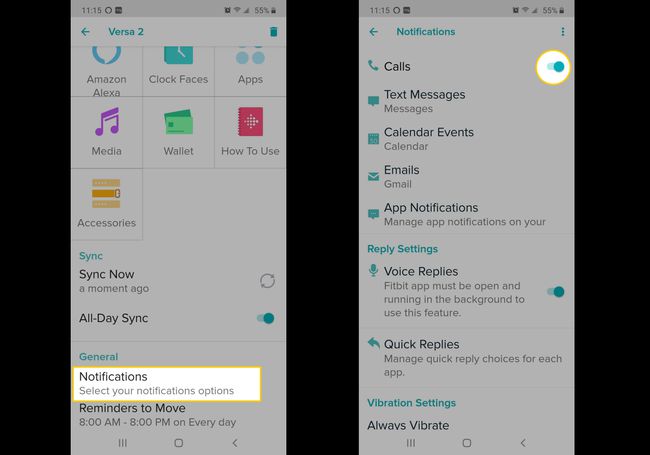
Synkronisera din enhet.
Andra saker du kan göra med Fitbit Versa
Det finns mycket mer du kan göra med din Fitbit Versa. Från lägga till Fitbit Pay (inte alla Fitbit Versas stöder det) för att lägga till musik och appar eller spel, uppfyller Fitbit Versa definitivt definitionen av en smartklocka. Du kan till och med byta ut urtavlor eller byta band på din Versa för att matcha din outfit eller ditt humör. Alla dessa funktioner innebär att du kan hålla kontakten samtidigt som du spårar dina träningsmål och aktiviteter och så mycket mer.
